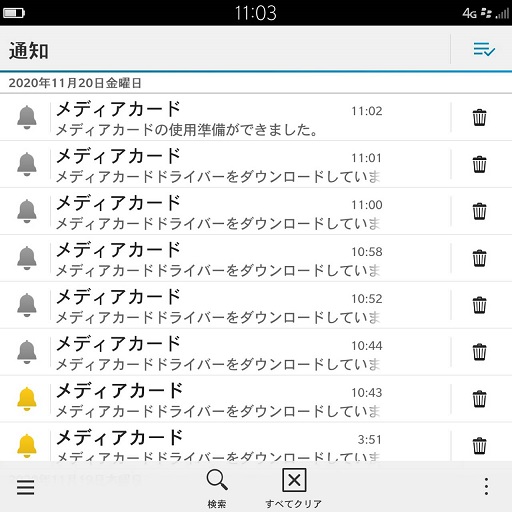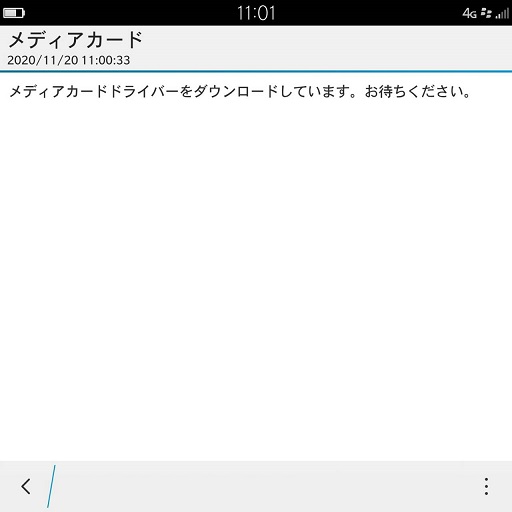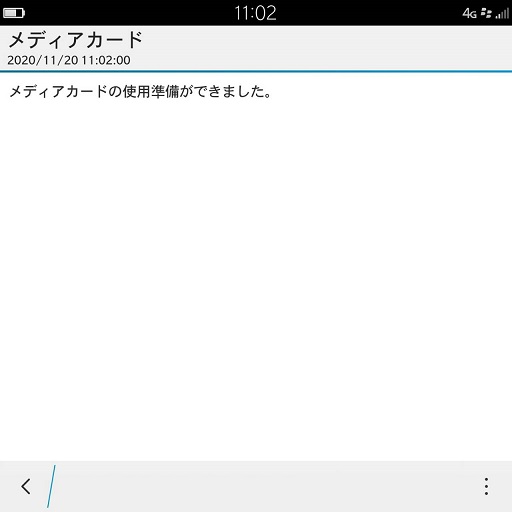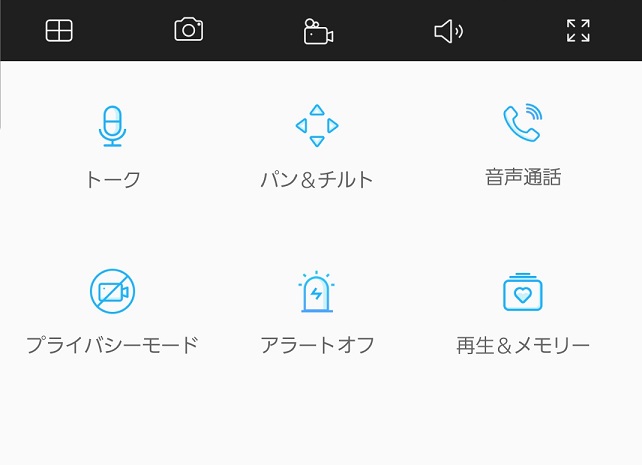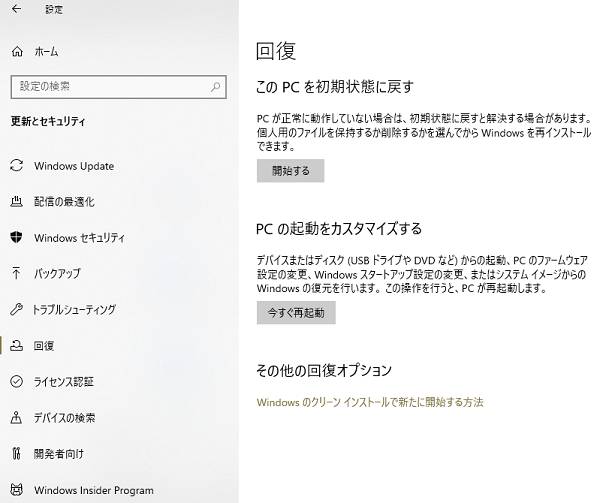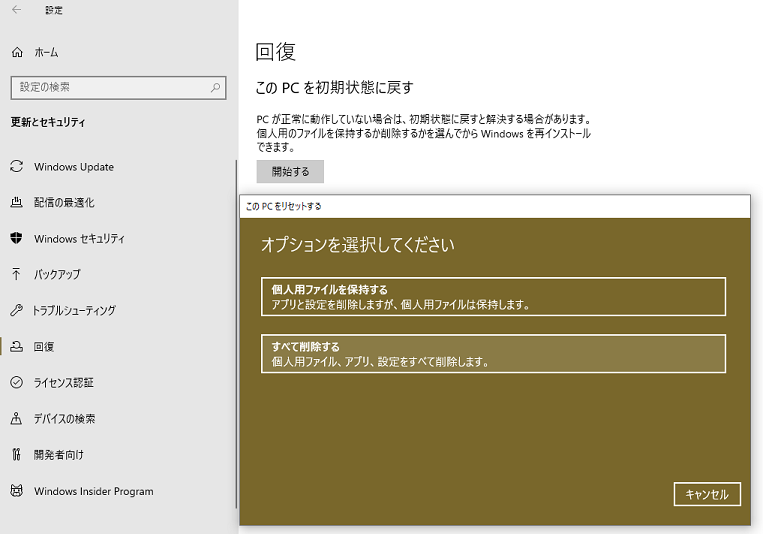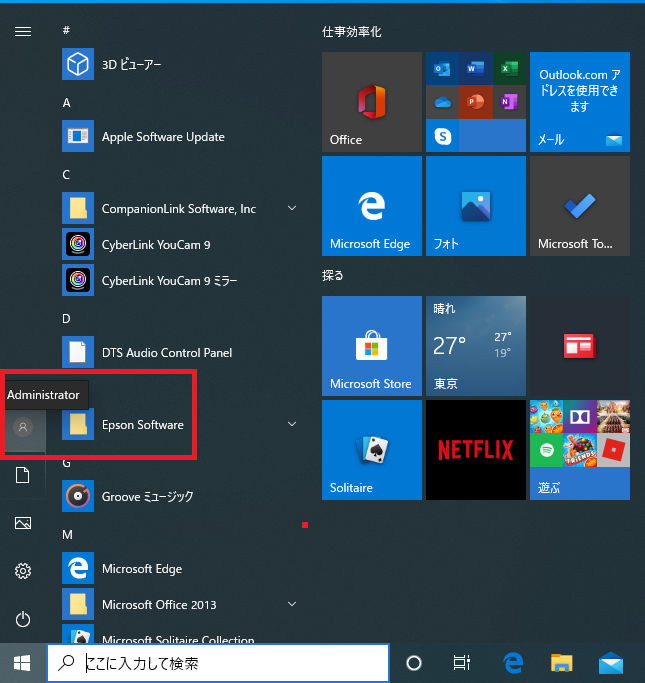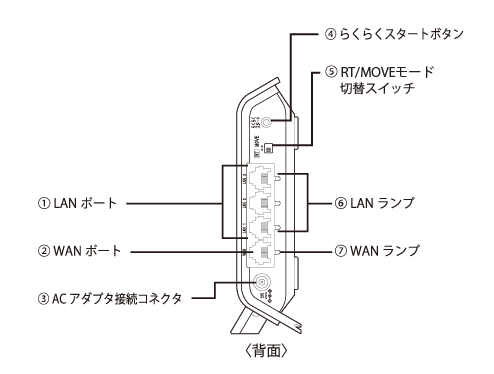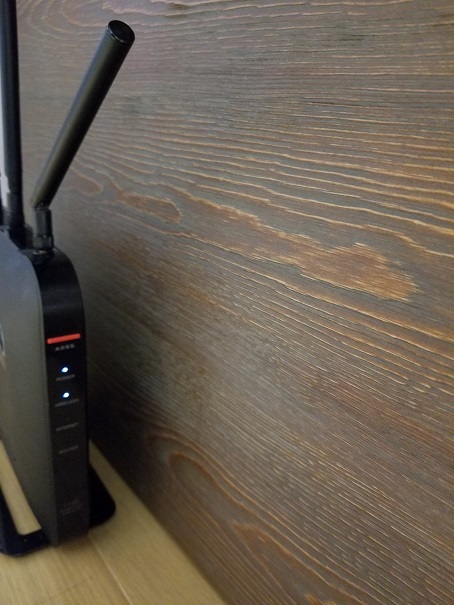おサイフケータイがなくても、それほど気にはならないGalaxy Note10Lite..もともと、いくら「キャッシュレス決済」を複数スマホにいれてても、「定期入れ兼サイフ(だったので..)」を忘れると仕事に行けない。笑 というところからスタートして..「モバイルSuica」にいきついていた。
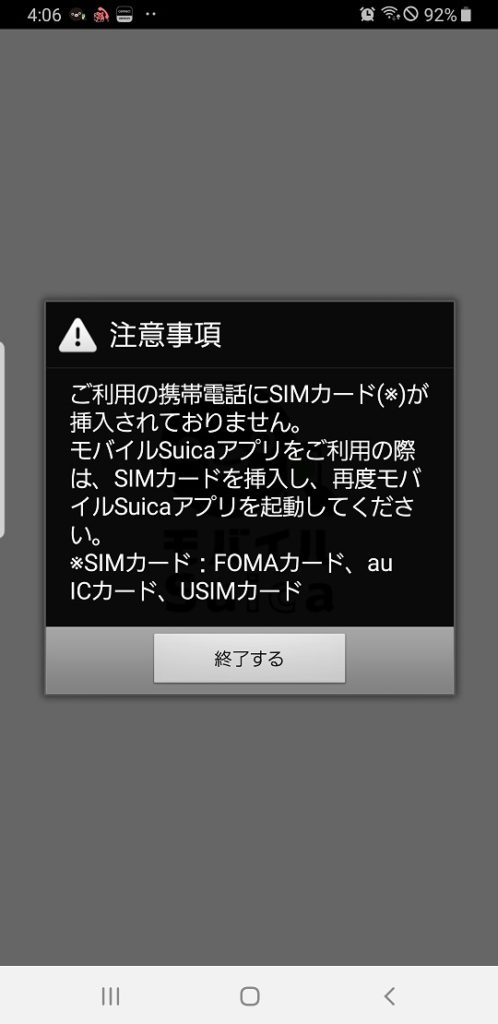
LINEPayもKyashもやったことないけど(え、メトロやJRはクレジットカードで切符買える?!)買えないと思っていて(今も思ってる)、財布を忘れて取りに帰ること数度..(-_-;)
そのたんびに「なんでーー、なんでなん」と思ってた。笑 そこで「あーー、たしかSuicaはモバイルがあったはず。」それからは仕事帰りメトロで乗り過ごしてJRというときも、(前払いの..笑)タッチ&ゴーが使えてとても便利だった。

その後、これを使うようになってからは、カギも定期も「PORTER(ポーター)」の財布についてたコードでカバンにくっつけてた(なかにお札も入れておいた..笑)から忘れることはほぼなくなった。
けど..Galaxy Note8を交換してもらうまでは、モバイルSuicaは使えない。こないだもメトロで寝過ごした。笑 帰りなんでいい(ことない)けど..(-_-;) メトロのICカード(後払い)で乗り降りはできるけど..後払い。笑 まーチャムスは今ももち歩いてるからそれにリアルSuica入れておいてもいいし、またスマホに貼るか。笑 にしてもモバイルSuicaのなかの残高990円を使いたい。笑 ちょーど買いたい「スタンプ」があって、残ってたLINESTOREのクレジットを使うことにしてそっちで購入..そしたらそこに「モバイルSuica」からのチャージがあった。

これなー..笑
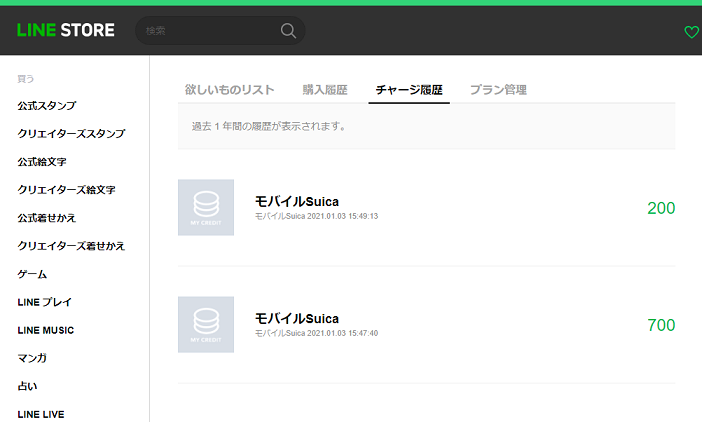
もうGalaxy Note8ではモバイルSuicaの登録メールは受けられなれないようにしていたから、ドコモのwebメールで確認しつつ、Suicaアプリで支払うのだけど、「ネット決済一覧」が見つからなくて..笑 結局 有料通話のサポートに電話した。なのでたいしてという感じではあるけど..まーいいや。笑

これいいな。夫が言ってた「ガーミン」はこれか..笑